
שורת המשימות של Windows התפתחה ותומכת ביישומים שונים בדרכים שונות. מצד אחד, יש את היישומים שצריך לבצע בעת הפעלת המחשב שלנו אבל זה אינו דורש אינטראקציה של המשתמש ומצד שני, אנו מוצאים את היישומים בהם אנו רוצים להשתמש באופן קבוע.
Windows 1o מציע לנו מספר רב של אפשרויות בכל הנוגע להתאמה אישית של הציוד שלנו. היכולת להוסיף קיצורי דרך לאפשרויות התצורה הן הטובות ביותר, אך לא היחידות. תמיד להיות נוכח בכל יישום, אנחנו תמיד יכולים שמור על אפליקציות או קיצורי דרך בהישג יד שנצטרך בכל זמן נתון.
במאמר זה אנו מראים לכם כיצד אנו יכולים ליצור גישה ישירה לכוננים הקשיחים שלנו משורת המשימות, כך שללא קשר ליישום בו אנו נמצאים, אנו יכולים גש לכוננים הקשיחים שלנו מבלי לנטוש או למזער את היישום בו אנו נמצאים.
גש לכונן הקשיח משורת המשימות
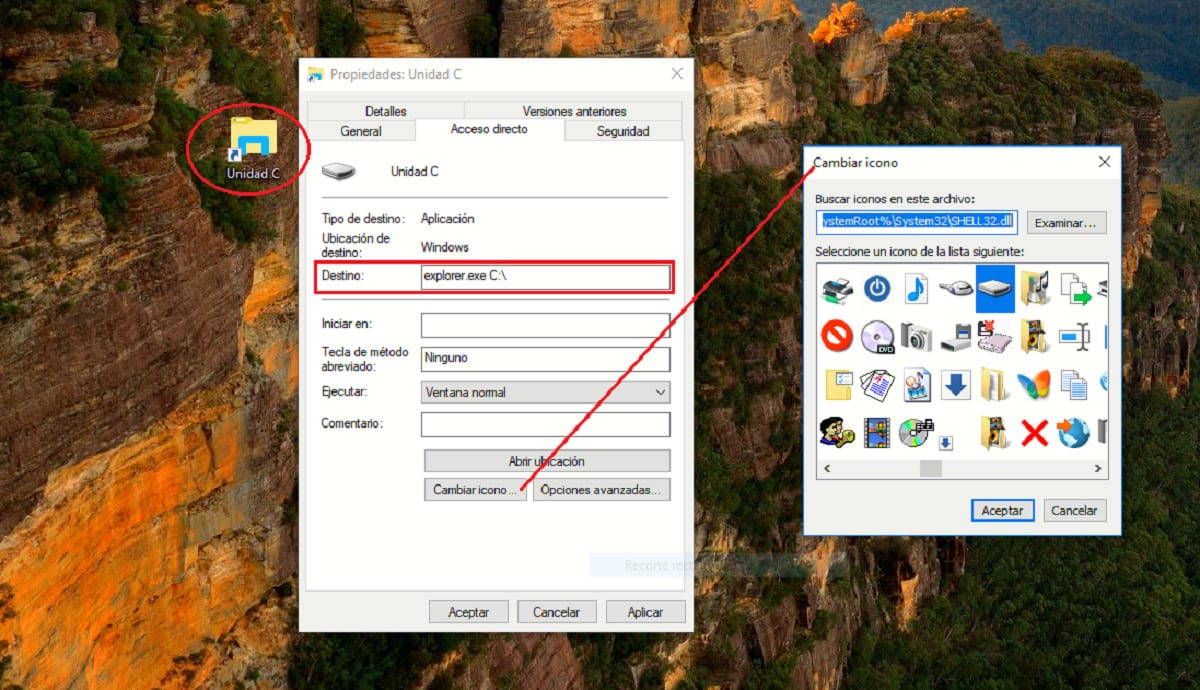
- ראשית, אנו פותחים את סייר הקבצים ולוחצים על מחשב זה.
- לאחר מכן, אנו מניחים את העכבר מעל היחידה שעבורה אנו רוצים ליצור את קיצור הדרך, לחץ על הכפתור הימני ובחר באפשרות צור קיצור דרך.
- לאחר מכן, אנו ניגשים ל- מאפייני קיצור דרך. בחלק היעד אנו מוסיפים חקירה ושם היחידה ואחריו ": \" ללא המרכאות.
- לאחר מכן, נראה שהסמל השתנה, ולכן השלב הבא הוא לחיצה על הכפתור שנה את הסמל והשתמש באחד מאלה שמציעים Windows באופן מקורי.
- ברגע שיש לנו גישה ישירה לכונן הקשיח בשולחן העבודה עם הסמל שמאפשר לנו לזהות אותו ביתר קלות, עלינו פשוט גרור אותו לשורת המשימות.
כברירת מחדל, Windows יציג את קיצור הדרך עם אותו סמל כונן כדי להקל על הזיהוי. אם אנו יוצרים קיצורי דרך מרובים, נוכל לעשות זאת שנה את הסמל כדי שיהיה הרבה יותר קל לזיהוי ולא לטעות באחדות בלחיצה עליהם.